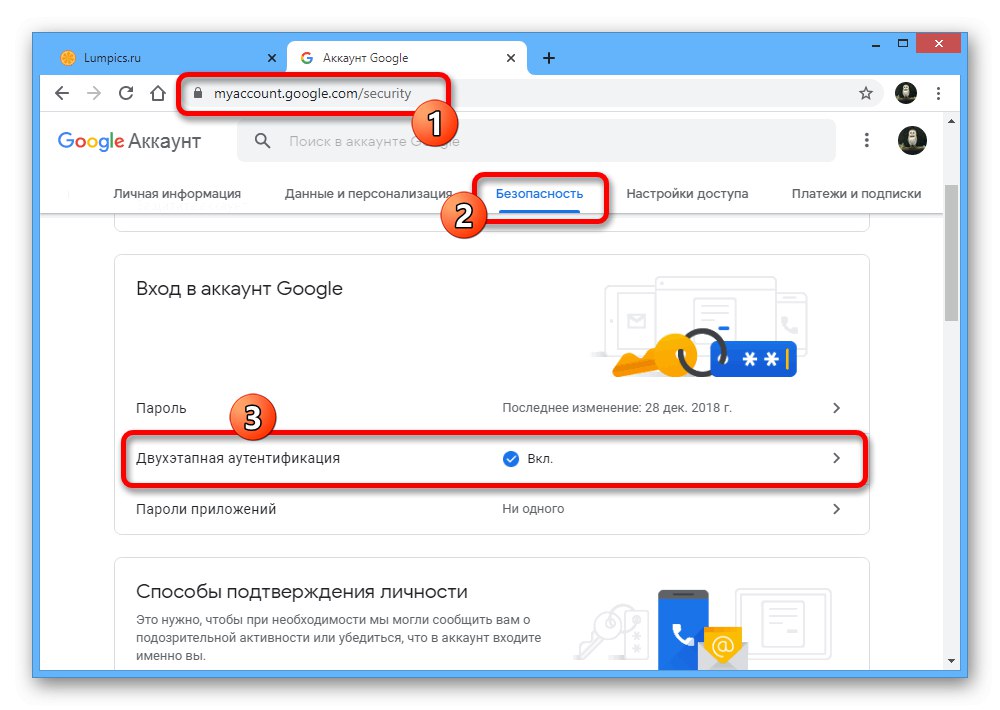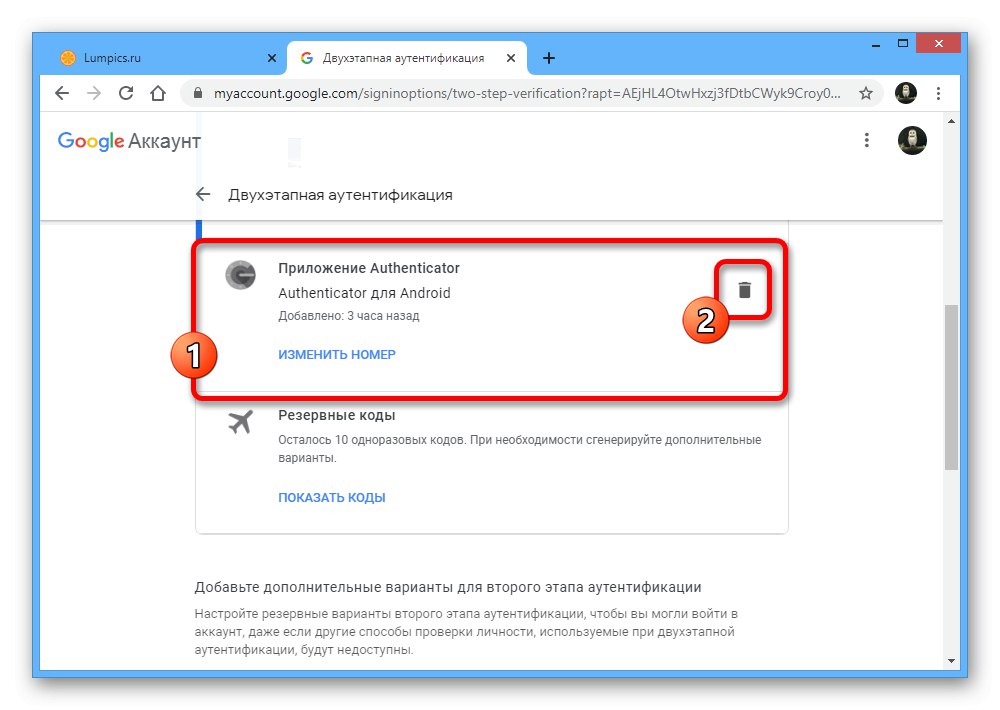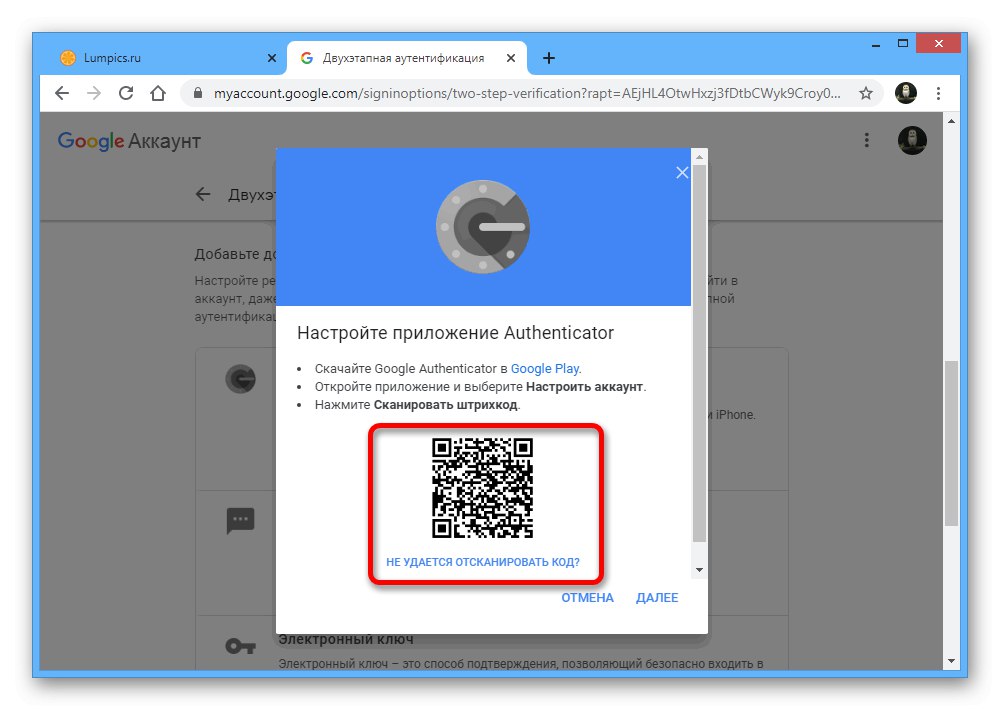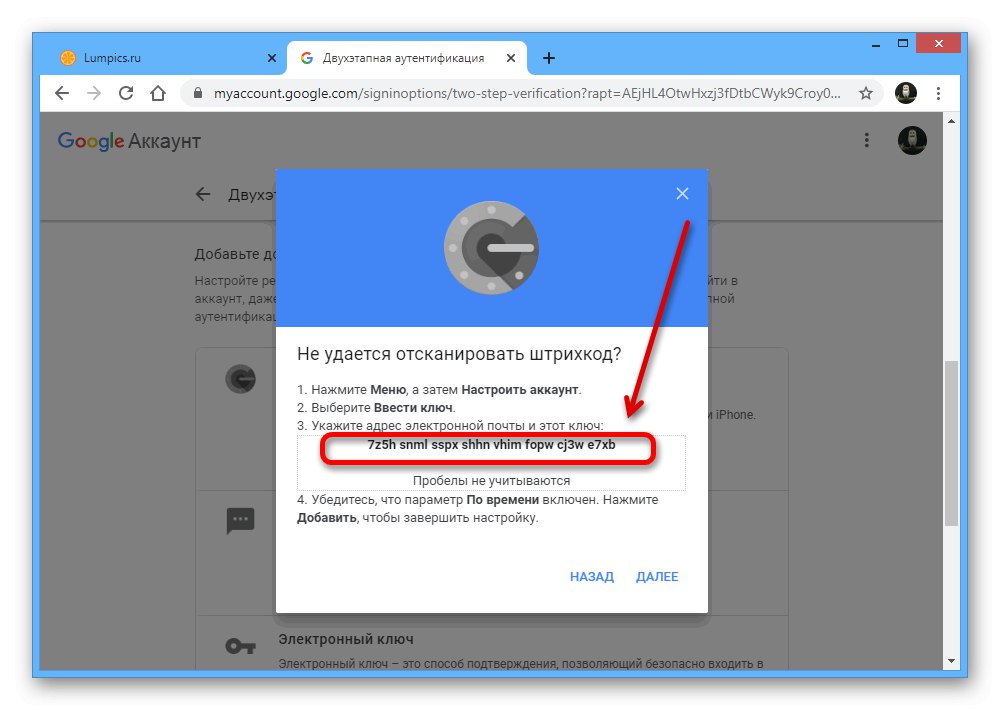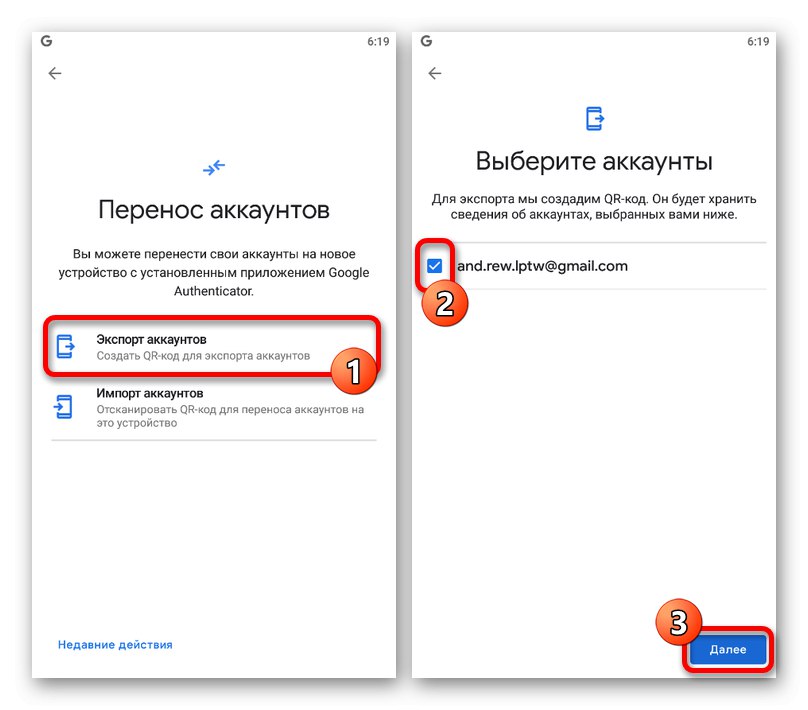1. метод: Подешавања налога
Можете да вратите Гоогле Аутхентицатор у случају губитка помоћу интерних подешавања налога на посебној страници, а такође ће бити доступна и могућност деактивирања кодова из старе апликације, на пример, ако је паметни телефон украден.
Корак 1: Опоравак налога
Да бисте унели промене у подешавања без приступа старом аутентификатору, први корак је да вратите свој Гоогле налог, следећи упутства на нашој веб локацији. Најлакши начин да то урадите је да користите кодове за хитне случајеве или потврду са временском кодом на телефонски број, али можда ћете морати и да контактирате подршку.
Детаљније: Како да вратим Гоогле налог
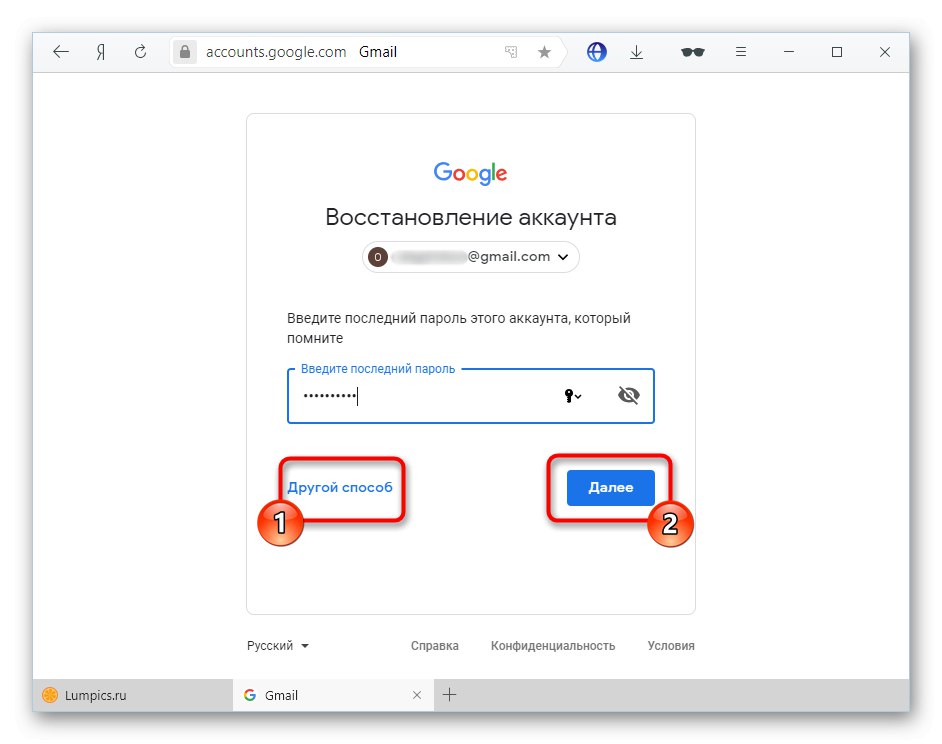
Корак 2: Повежите апликацију
- Отворите страницу са подешавањима налога помоћу доње везе и пређите на картицу "Безбедност"... Овде треба да пронађете предмет „Верификација у два корака“.
![Идите на одељак Верификација у 2 корака у подешавањима Гоогле налога]()
Потврдите помоћу тренутне лозинке за налог.
- Померите се доле по страници и у блоку „Аутхентицатор Апп“ користите дугме за брисање ако је потребно. Ово ће онемогућити претходно додану аутентификатору.
![Могућност уклањања Гоогле аутентификатора]()
Да бисте додали нови уређај, померите се кроз прозор и у одељку који смо означили кликните "Креирај".
- Наведите тип телефона који желите да користите за потврду и притисните "Даље".
- Након тога, на страници ће се појавити КР код који се мора скенирати помоћу телефонске камере.
![Пример КР кода за скенирање у подешавањима Гоогле налога]()
У апликацији само треба да изаберете "Скенирање КР код" на првој страници и усмерите камеру на екран рачунара тако да се код налази унутар црвене области.
- Ако вам није пријатно користити овај метод потврде, користите везу „Није могуће скенирати КР код“да бисте добили текстуалну верзију кода.
![Добијање текстуалног кода за аутентификатор у подешавањима Гоогле налога]()
На паметном телефону можете да одредите овај скуп знакова у одељку „Унесите кључ за подешавање“помоћу оквира за текст "Унесите кључ"... Штавише, као „Имена рачуна“ морате навести адресу е-поште и обавезно подесити вредност "По времену" у блоку „Тип кључа“.
- Користите дугме Додатида бисте применили податке и ако је све тачно назначено, аутентификатор ће почети да генерише привремене кодове за ваш налог.
- Не заборавите да се обавезно вратите на гоогле веб локацију и у претходно коришћени искачући прозор у последњем кораку „Подесите апликацију Аутхентицатор“ унесите код из ново активиране апликације.
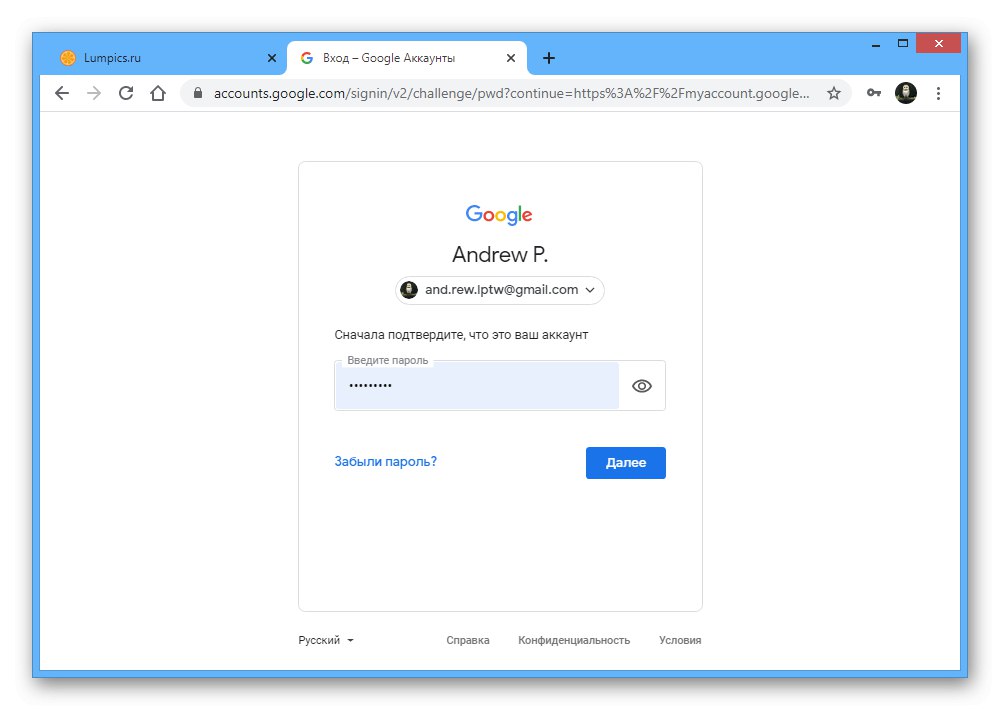


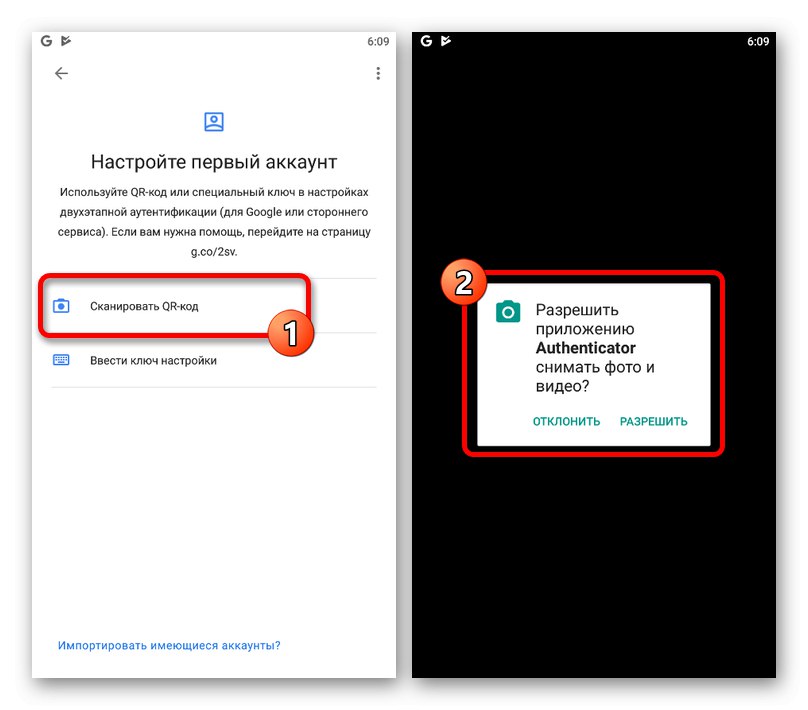
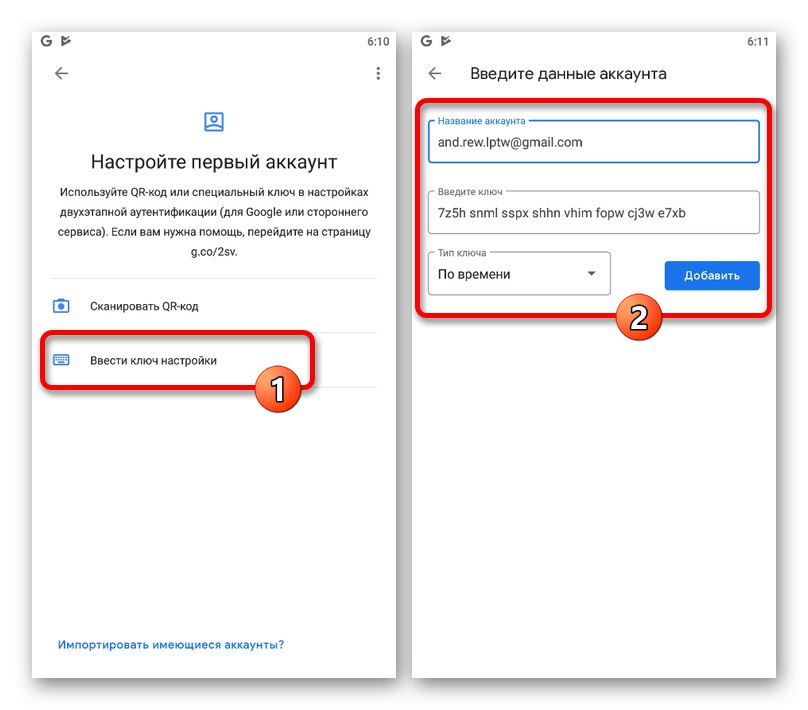
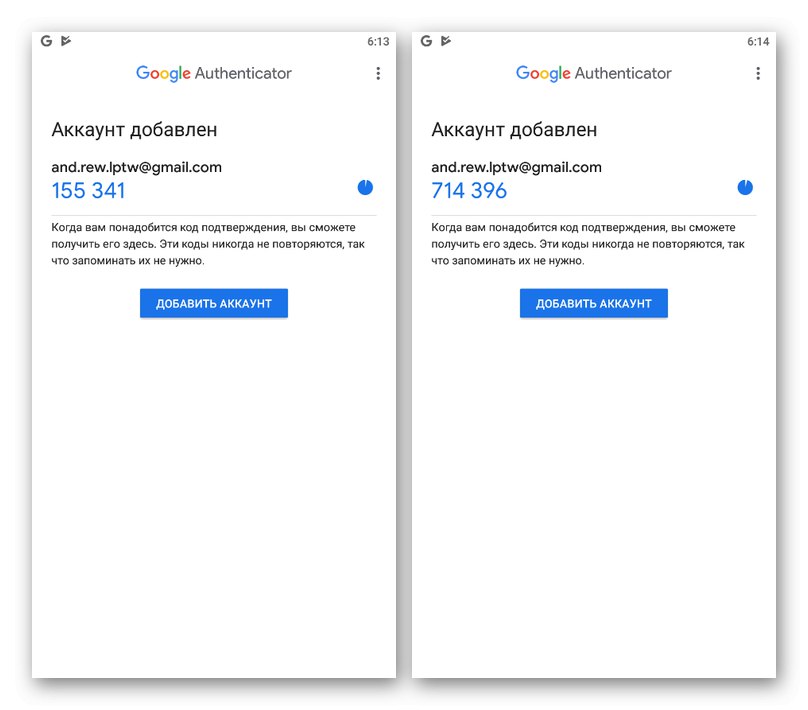
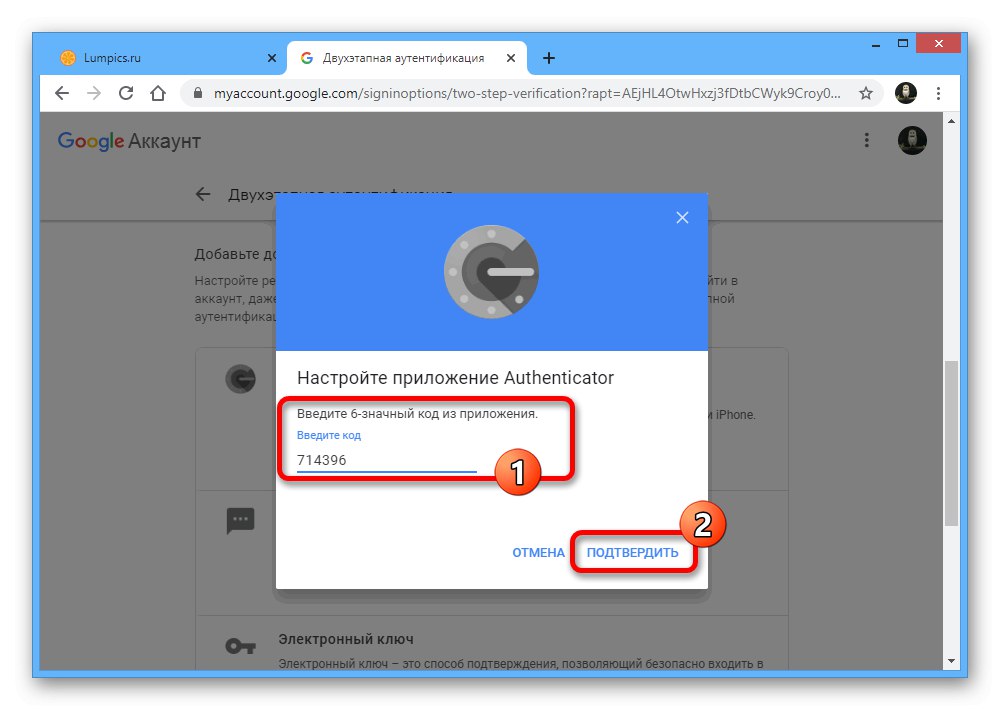
Када изводите описани поступак, не бисте требали да оклевате, јер у неким интервалима Гоогле локација у прегледачу више пута тражи потврду лозинком, док ресетује све унете, али неспремљене промене.
2. метод: Премештање аутентификатора
Најновије верзије мобилне апликације Гоогле Аутхентицатор, без обзира на платформу, пружају могућност увоза аутентификатора на други уређај. Стога, ако се припремате за прелазак на други телефон, најлакши начин је извршити пренос, а не обнављати га у будућности.
Корак 1: Припремите податке
- Покрените апликацију и на главној страници у горњем десном углу додирните икону са три вертикалне тачке. Изаберите са ове листе „Пренеси рачуне“.
- У поглављу „Пренос рачуна“ употреби то „Извези рачуне“ и на екрану који се отвори означите поља поред налога које желите да пренесете.
![Идите на одељак Извоз налога на старом телефону]()
Након тога, на екрану ће се појавити КР код који садржи информације за пренос података о одабраним рачунима на нови уређај.
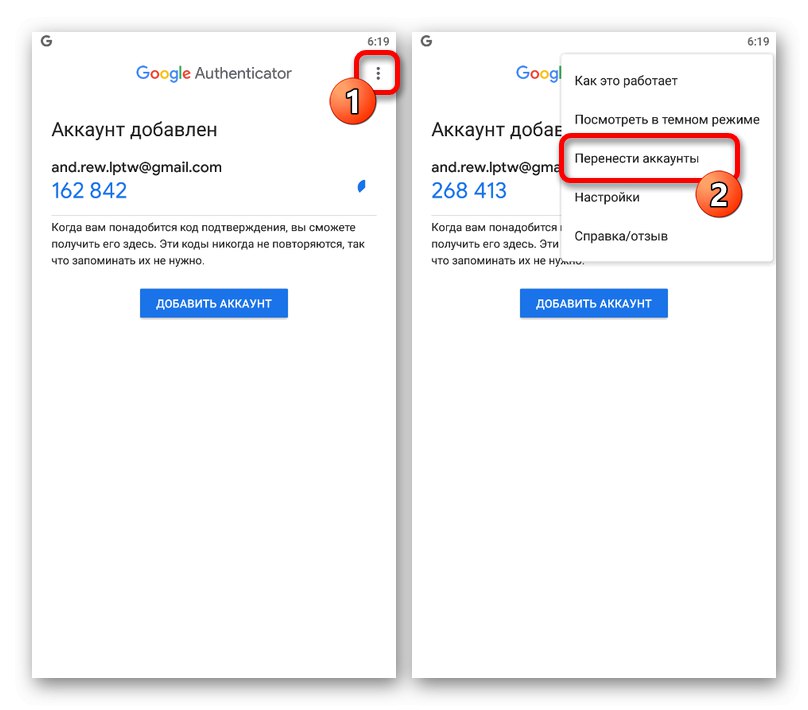
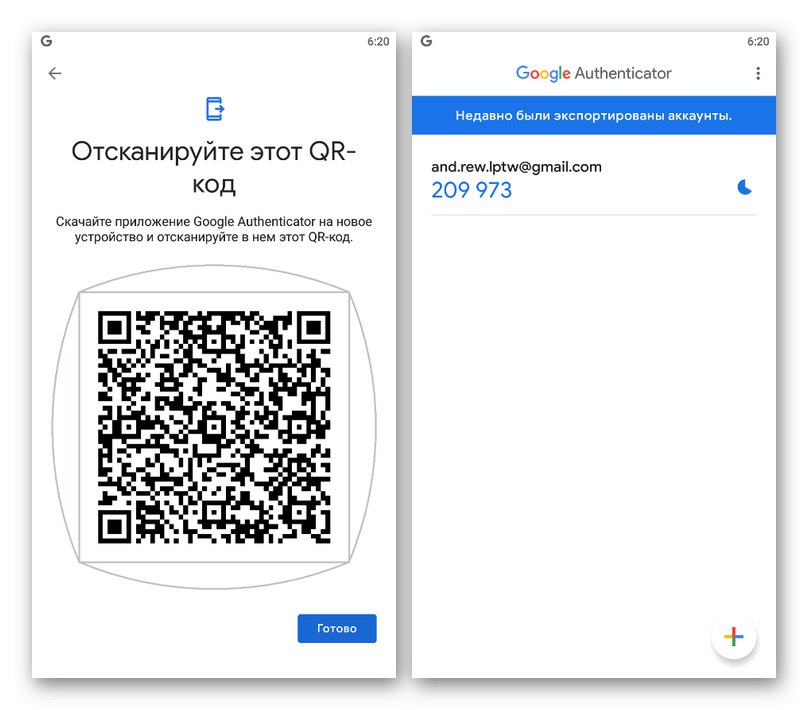
Корак 2: увоз података
- За пренос, сада на другом телефону отворите Гоогле Аутхентицатор, проширите мени са три тачке у горњем десном углу и изаберите „Пренеси рачуне“.
- Додирните ставку „Увези рачуне“ и у одељку „Узми свој стари уређај“ користите дугме "Скенирање КР код"... За увоз ће бити довољно да усмерите камеру на подручје са КР кодом на екрану претходно кориштеног телефона.
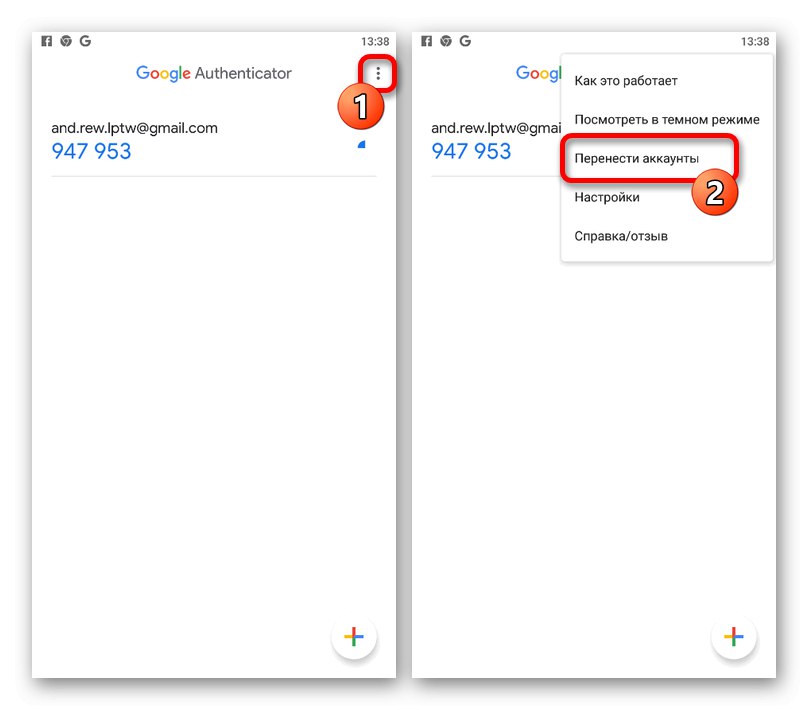
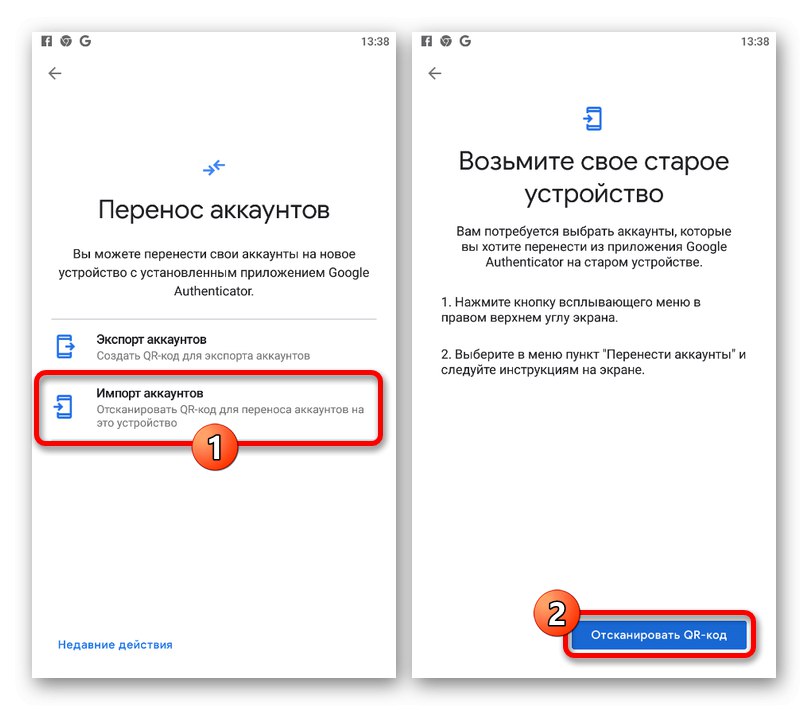
Након успешног скенирања и додатне потврде, подаци ће бити увезени. После тога можете да користите нови уређај за добијање временских кодова.
Метод 3: Услуге независних произвођача
Ако се аутентификатор користио за појединачне апликације, а раније представљене препоруке не помажу у опоравку, једино што можете је да користите алате потребних услуга. У већини случајева, да бисте то урадили, потребно је да се обратите техничкој подршци са пружањем свих података за потврду или да користите претходно сачуване резервне кодове. Нажалост, не можемо пружити тачније савете по овом питању.